So löschen Sie Fotos dauerhaft vom iPhone und iPad
Es ist eine Tatsache, dass Ihre Fotos und Videos Speicherplatz auf Ihrem iPhone und iPad beanspruchen, was dazu führt, dass nicht genügend Platz für wichtige Inhalte vorhanden ist. Was frustrierend ist, ist, dass das Problem auch nach dem Löschen der unerwünschten Fotos weiterhin besteht. Wenn Sie wissen möchten, wie Sie Fotos dauerhaft vom iPhone und iPad löschen, finden Sie in diesem Artikel die Lösung. Jetzt loslegen!
So löschen Sie Fotos aus der Fotos-App auf dem iPhone oder iPad
Starten Sie die Fotos-App. Klicken Sie auf Galerie → Wählen Sie den Ordner aus, aus dem Sie Fotos löschen möchten.Hier wähle ich alle Fotos aus.
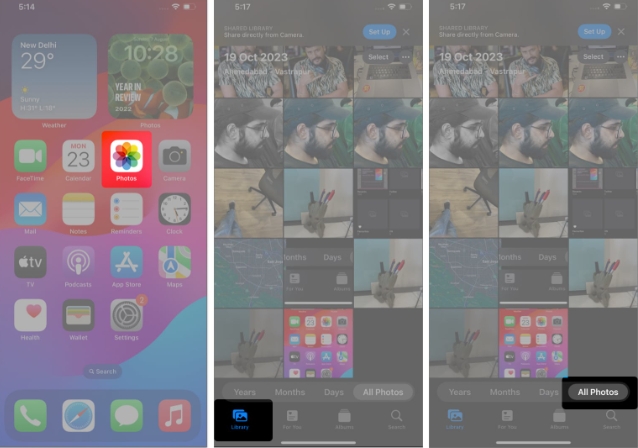 Jetzt löschen: Einzelbild: Foto anklicken. Mehrere Bilder: Gehen Sie zu Auswählen → Wählen Sie ein Foto aus oder streichen Sie mit dem Finger über das Foto. Klicken Sie abschließend auf das Papierkorbsymbol → wählen Sie „Löschen des Fotos“.
Jetzt löschen: Einzelbild: Foto anklicken. Mehrere Bilder: Gehen Sie zu Auswählen → Wählen Sie ein Foto aus oder streichen Sie mit dem Finger über das Foto. Klicken Sie abschließend auf das Papierkorbsymbol → wählen Sie „Löschen des Fotos“. 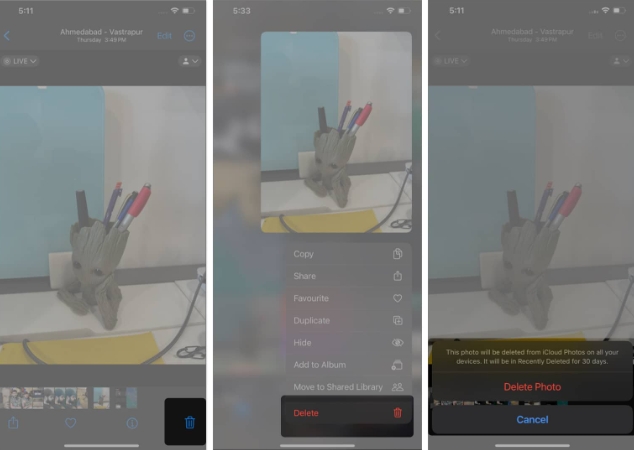
Sie müssen auch doppelte Fotos auf Ihrem iPhone oder iPad bereinigen. Durch das Zusammenführen doppelter Fotos behält Ihr Gerät eine zusammengeführte Version mit zugehörigen Daten bei und verschiebt das andere Foto in den Ordner „Zuletzt gelöscht“.
So löschen Sie Fotos dauerhaft vom iPhone oder iPad
Gehen Sie zur Foto-App → Fotoalbum öffnen. Klicken Sie auf „Zuletzt gelöscht“. Verwenden Sie Ihre Face ID oder Ihr Passwort, um kürzlich gelöschte Alben zu entsperren.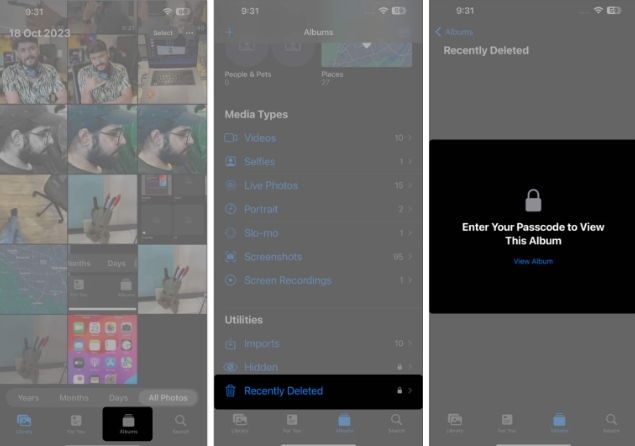 Foto auswählen → Klicken Sie auf Löschen.
Foto auswählen → Klicken Sie auf Löschen. Sie können lange auf das Foto drücken und „Löschen“ auswählen. Klicken Sie zur Bestätigung auf „Von allen Geräten entfernen“.
Obwohl Sie unnötige Fotos dauerhaft auf Ihrem iPhone gelöscht haben, beachten Sie, dass diese Fotos möglicherweise erneut mit Ihrem Gerät synchronisiert werden, wenn Sie sie in iCloud gesichert haben. Um eine vollständige Löschung zu gewährleisten, müssen Sie daher unbedingt auch diese Fotos aus iCloud löschen.
So löschen Sie Fotos aus iCloud auf dem iPhone
Melden Sie sich über einen beliebigen Browser bei Ihrem iCloud-Konto an. Klicken Sie auf das Foto. Greifen Sie auf das Bild zu, das Sie löschen möchten.Dies funktioniert auch für mehrere Bilder. Klicken Sie nun auf das Papierkorbsymbol → wählen Sie Löschen.
So stellen Sie gelöschte Fotos vom iPhone oder iPad wieder her
Nach dem Löschen aus der Fotos-App werden die Fotos in das Album „Zuletzt gelöscht“ verschoben und bleiben dort für die nächsten 30 Tage. Während dieser Zeit können Sie gelöschte Fotos vom iPhone wiederherstellen. Möchten Sie wissen, wie? Hier sind die Schritte zum Wiederherstellen kürzlich gelöschter Fotos auf dem iPhone oder iPad.
FAQ
Wie lösche ich alle iPhone-Fotos einer bestimmten Person oder eines bestimmten Ortes?
Tippen Sie in der Fotos-App auf Album → Gehen Sie zu Personen & Orte → Wählen Sie die Personen oder Orte aus, deren Fotos Sie löschen möchten. Wählen Sie das Bild aus und klicken Sie auf Löschen. Wählen Sie abschließend zur Bestätigung erneut Löschen aus.
Wenn Sie Fotos vom iPhone löschen, befinden sie sich dann noch in iCloud?
Ja, wenn Sie Fotos von Ihrem iPhone löschen, werden sie weiterhin in iCloud gespeichert, es sei denn, Sie löschen sie von dort. Aus diesem Grund werden gelöschte Fotos manchmal wieder auf dem iPhone angezeigt.
Wohin gehen die dauerhaft gelöschten Fotos auf dem iPhone?
Endgültig gelöschte iPhone-Fotos werden von Neuzugängen überschrieben und können nicht wiederhergestellt werden. Sie werden nirgendwo gespeichert. Daher sollten Sie Fotos bewusst löschen.
Fazit
Ich weiß, dass Sie Ihre Fotos lieben, aber manchmal ist es gut, doppelte oder minderwertige Bilder zu entfernen. Wenn Sie Ihr iPhone und iPad von Datenmüll befreien, können Sie die Leistung ganz einfach verbessern.
Das obige ist der detaillierte Inhalt vonSo löschen Sie Fotos dauerhaft vom iPhone und iPad. Für weitere Informationen folgen Sie bitte anderen verwandten Artikeln auf der PHP chinesischen Website!

Heiße KI -Werkzeuge

Undresser.AI Undress
KI-gestützte App zum Erstellen realistischer Aktfotos

AI Clothes Remover
Online-KI-Tool zum Entfernen von Kleidung aus Fotos.

Undress AI Tool
Ausziehbilder kostenlos

Clothoff.io
KI-Kleiderentferner

AI Hentai Generator
Erstellen Sie kostenlos Ai Hentai.

Heißer Artikel

Heiße Werkzeuge

Notepad++7.3.1
Einfach zu bedienender und kostenloser Code-Editor

SublimeText3 chinesische Version
Chinesische Version, sehr einfach zu bedienen

Senden Sie Studio 13.0.1
Leistungsstarke integrierte PHP-Entwicklungsumgebung

Dreamweaver CS6
Visuelle Webentwicklungstools

SublimeText3 Mac-Version
Codebearbeitungssoftware auf Gottesniveau (SublimeText3)

Heiße Themen
 1376
1376
 52
52
 Offizielles iPhone 16 Pro und iPhone 16 Pro Max mit neuen Kameras, A18 Pro SoC und größeren Bildschirmen
Sep 10, 2024 am 06:50 AM
Offizielles iPhone 16 Pro und iPhone 16 Pro Max mit neuen Kameras, A18 Pro SoC und größeren Bildschirmen
Sep 10, 2024 am 06:50 AM
Apple hat endlich die Hüllen seiner neuen High-End-iPhone-Modelle entfernt. Das iPhone 16 Pro und das iPhone 16 Pro Max verfügen jetzt über größere Bildschirme im Vergleich zu ihren Gegenstücken der letzten Generation (6,3 Zoll beim Pro, 6,9 Zoll beim Pro Max). Sie erhalten einen verbesserten Apple A1
 Aktivierungssperre für iPhone-Teile in iOS 18 RC entdeckt – möglicherweise Apples jüngster Schlag gegen das Recht auf Reparatur, das unter dem Deckmantel des Benutzerschutzes verkauft wird
Sep 14, 2024 am 06:29 AM
Aktivierungssperre für iPhone-Teile in iOS 18 RC entdeckt – möglicherweise Apples jüngster Schlag gegen das Recht auf Reparatur, das unter dem Deckmantel des Benutzerschutzes verkauft wird
Sep 14, 2024 am 06:29 AM
Anfang des Jahres kündigte Apple an, die Funktion „Aktivierungssperre“ auf iPhone-Komponenten auszuweiten. Dadurch werden einzelne iPhone-Komponenten wie Akku, Display, FaceID-Baugruppe und Kamerahardware effektiv mit einem iCloud-Konto verknüpft.
 Die Aktivierungssperre für iPhone-Teile könnte Apples jüngster Schlag gegen das Recht auf Reparatur sein, das unter dem Deckmantel des Benutzerschutzes verkauft wird
Sep 13, 2024 pm 06:17 PM
Die Aktivierungssperre für iPhone-Teile könnte Apples jüngster Schlag gegen das Recht auf Reparatur sein, das unter dem Deckmantel des Benutzerschutzes verkauft wird
Sep 13, 2024 pm 06:17 PM
Anfang des Jahres kündigte Apple an, die Aktivierungssperre auf iPhone-Komponenten auszuweiten. Dadurch werden einzelne iPhone-Komponenten wie Akku, Display, FaceID-Baugruppe und Kamerahardware effektiv mit einem iCloud-Konto verknüpft.
 Gate.io Trading Platform Offizielle App -Download- und Installationsadresse
Feb 13, 2025 pm 07:33 PM
Gate.io Trading Platform Offizielle App -Download- und Installationsadresse
Feb 13, 2025 pm 07:33 PM
In diesem Artikel werden die Schritte zum Registrieren und Herunterladen der neuesten App auf der offiziellen Website von Gate.io beschrieben. Zunächst wird der Registrierungsprozess eingeführt, einschließlich der Ausgabe der Registrierungsinformationen, der Überprüfung der E -Mail-/Mobiltelefonnummer und dem Ausfüllen der Registrierung. Zweitens wird erläutert, wie Sie die Gate.io -App auf iOS -Geräten und Android -Geräten herunterladen. Schließlich werden Sicherheits-Tipps betont, z. B. die Überprüfung der Authentizität der offiziellen Website, die Ermöglichung von zweistufiger Überprüfung und das Aufmerksamkeit von Phishing-Risiken, um die Sicherheit von Benutzerkonten und -vermögen zu gewährleisten.
 ANBI App Offizieller Download V2.96.2 Neueste Version Installation Anbi Offizielle Android -Version
Mar 04, 2025 pm 01:06 PM
ANBI App Offizieller Download V2.96.2 Neueste Version Installation Anbi Offizielle Android -Version
Mar 04, 2025 pm 01:06 PM
Binance App Offizielle Installationsschritte: Android muss die offizielle Website besuchen, um den Download -Link zu finden. Wählen Sie die Android -Version zum Herunterladen und Installieren. Alle sollten auf die Vereinbarung über offizielle Kanäle achten.
 Mehrere iPhone 16 Pro-Benutzer berichten von Problemen mit dem Einfrieren des Touchscreens, die möglicherweise mit der Empfindlichkeit bei der Ablehnung der Handfläche zusammenhängen
Sep 23, 2024 pm 06:18 PM
Mehrere iPhone 16 Pro-Benutzer berichten von Problemen mit dem Einfrieren des Touchscreens, die möglicherweise mit der Empfindlichkeit bei der Ablehnung der Handfläche zusammenhängen
Sep 23, 2024 pm 06:18 PM
Wenn Sie bereits ein Gerät aus der iPhone 16-Reihe von Apple – genauer gesagt das 16 Pro/Pro Max – in die Hände bekommen haben, ist die Wahrscheinlichkeit groß, dass Sie kürzlich ein Problem mit dem Touchscreen hatten. Der Silberstreif am Horizont ist, dass Sie nicht allein sind – Berichte
 Laden Sie den Link des OUYI IOS -Versionsinstallationspakets herunter
Feb 21, 2025 pm 07:42 PM
Laden Sie den Link des OUYI IOS -Versionsinstallationspakets herunter
Feb 21, 2025 pm 07:42 PM
Ouyi ist ein weltweit führender Kryptowährungsaustausch mit seiner offiziellen iOS-App, die den Benutzern ein bequemes und sicheres Erlebnis für digitales Asset Management bietet. Benutzer können das Installationspaket Ouyi iOS -Version kostenlos über den in diesem Artikel bereitgestellten Download -Link herunterladen und die folgenden Hauptfunktionen genießen: Bequeme Handelsplattform: Benutzer können Hunderte von Kryptowährungen auf der OUYI IOS -App, einschließlich Bitcoin und Ethereum, problemlos kaufen und verkaufen und dotecoin. Sicherer und zuverlässiger Speicher: Ouyi nimmt fortschrittliche Sicherheitstechnologie ein, um den Benutzern einen sicheren und zuverlässigen digitalen Asset -Speicher zu bieten. 2FA, biometrische Authentifizierung und andere Sicherheitsmaßnahmen stellen sicher, dass Benutzervermögen nicht verletzt werden. Echtzeit-Marktdaten: Die OUYI IOS-App bietet Echtzeit-Marktdaten und -diagramme, sodass Benutzer die Verschlüsselung jederzeit erfassen können
 Wie löste ich das Problem des Fehlers 'Undefined Array Key '' 'Fehler beim Aufrufen von Alipay EasysDK mithilfe von PHP?
Mar 31, 2025 pm 11:51 PM
Wie löste ich das Problem des Fehlers 'Undefined Array Key '' 'Fehler beim Aufrufen von Alipay EasysDK mithilfe von PHP?
Mar 31, 2025 pm 11:51 PM
Problembeschreibung beim Aufrufen von Alipay EasysDK mithilfe von PHP nach dem Ausfüllen der Parameter gemäß dem offiziellen Code wurde während des Betriebs eine Fehlermeldung gemeldet: "undefiniert ...




